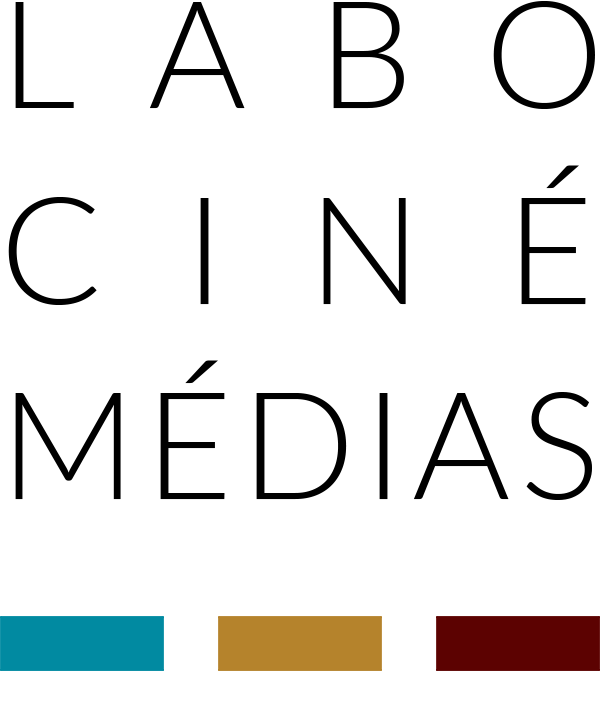[vc_row css_animation="" row_type="row" use_row_as_full_screen_section="no" type="full_width" angled_section="no" text_align="left" background_image_as_pattern="without_pattern"][vc_column][vc_custom_heading text="Procédure pour acceptation des organismes partenaires et dépôt de la lettre d'appui" font_container="tag:h1|text_align:left" use_theme_fonts="yes"][/vc_column][/vc_row][vc_row css_animation="" row_type="row" use_row_as_full_screen_section="no" type="full_width" angled_section="no" text_align="left" background_image_as_pattern="without_pattern" css=".vc_custom_1633540288844{padding-top : 30px !important;padding-bottom : 30px !important;}" z_index=""][vc_column][vc_column_text]1) Cliquez sur le l'hyperlien contenu dans le courriel d'invitation du CRSH et, au besoin, entrez vos informations d'authentification.
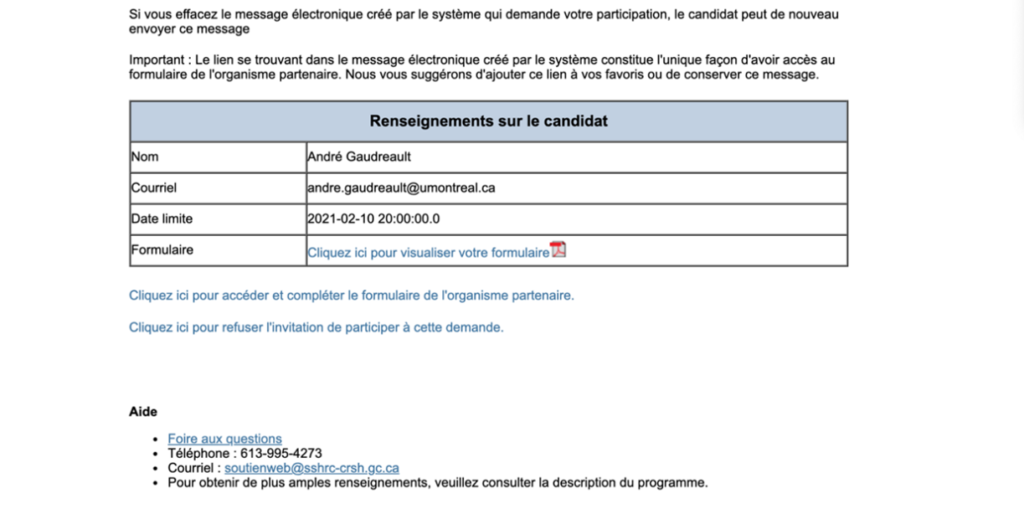
2) Vous arrivez sur la page suivante, où il vous faut sélectionnez le formulaire pour les partenaires. Remplissez tous les champs requis (à l'exception du code postal pour les résidents hors du Canada et des États-Unis). Prenez bien soin d'enregistrer les informations dans un premier temps, puis de valider les entrées en appuyant sur Vérifier la page (voir au bas de la page).

3) Dans l'onglet Lettre d'engagement, vous pouvez téléverser votre lettre au format PDF, en respectant les indications dans l'encadré. Prenez soin de nommer le PDF en évitant les accents ou les caractères spéciaux, qui ne sont pas reconnus par le système du CRSH.
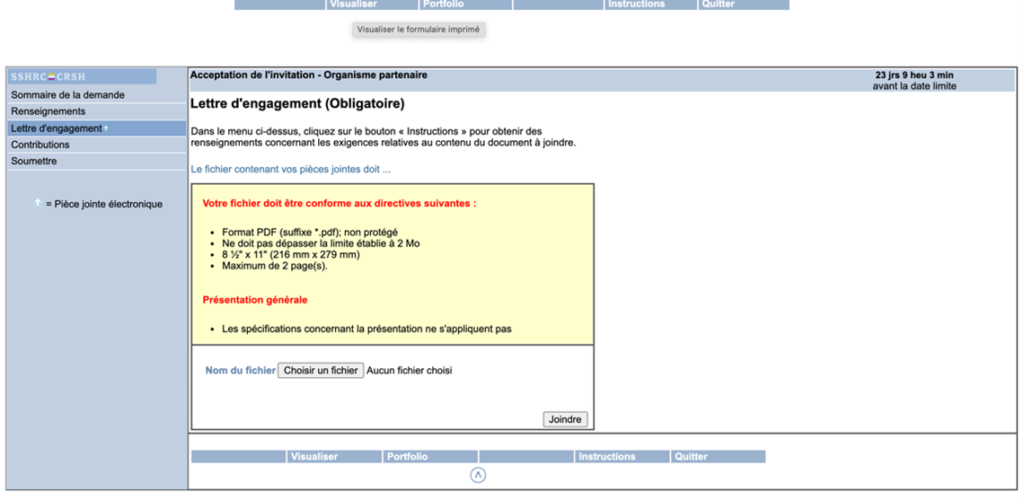
4) Une étape supplémentaire est requise à la seconde et dernière étape du concours. Il vous faut chiffrer les contributions en espèces et en nature de votre organisme, puis d'enregistrer et de vérifier la page sur laquelle se retrouve les informations.
À noter qu’il faut indiquer ici le total de vos contributions en espèces et en nature confirmées dans votre lettre, pour la durée de la validité du partenariat, soit pour les 7 années prévues.
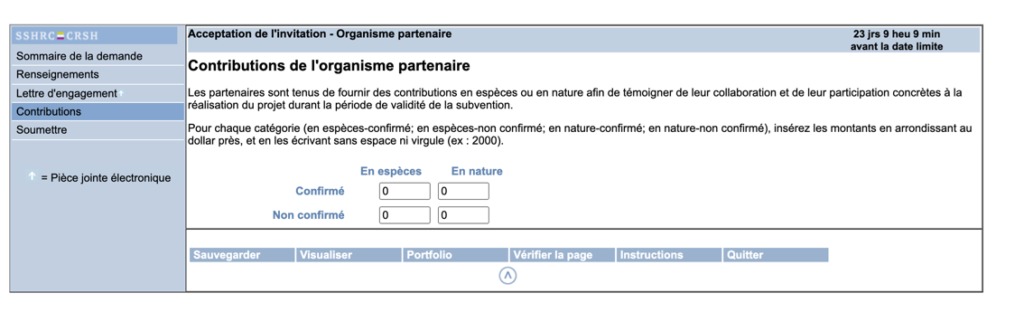
5) La dernière étape, l'onglet Soumettre, vous permet de vérifier toutes les sections (cliquez ici pour vérifier votre formulaire).
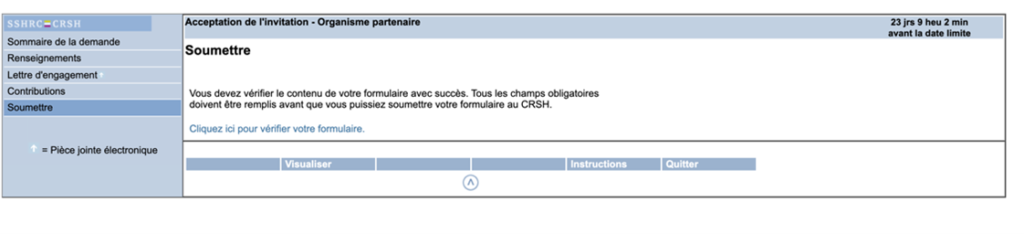
6) Vous devriez voir cette fenêtre de confirmation, une fois que chaque étape a été accomplie avec succès. Il est important de cliquer sur le bouton Vérifier du Portfolio pour que votre formulaire soit considéré comme vérifié.
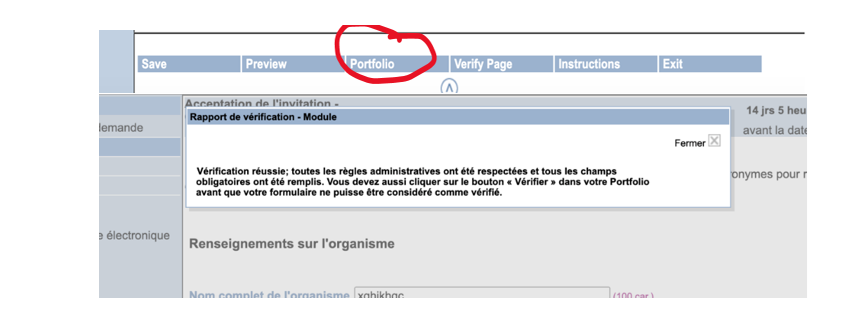 [/vc_column_text][/vc_column][/vc_row]
[/vc_column_text][/vc_column][/vc_row]